WhatsApp هو أحد أكثر تطبيقات الوسائط الاجتماعية شيوعًا. تم تقديمه لأول مرة في عام 2009 من قبل اثنين من الموظفين السابقين في ياهو. في وقت إطلاقه ، حصل على قدر كبير من الاعتراف ولكن بعد استحواذ Facebook على WhatsApp في عام 2014 ، نما تطبيق الوسائط الاجتماعية هذا متعدد المجالات وأصبح أحد التطبيقات السابقة للرسائل النصية والرسائل. هناك العديد من تطبيقات تعديل WhatsApp المتاحة مثل GBWhatsApp , FMWhatsApp , YOWhatsApp الذي يمكنك استخدامه لنفسه.
وفقًا للبيانات الحالية ، يحتفظ WhatsApp بأكثر من 1.5 مليار مستخدم نشط بالإضافة إلى أنه يقدم خدماته في أكثر من 100 دولة في نفس الوقت. يعمل مطورو WhatsApp ليلًا ونهارًا لتقديم آخر الميزات والتحديثات على التطبيق. بعد الحصول على WhatsApp من Facebook ، تم تحديث هذا التطبيق بالعديد من الوظائف والميزات المختلفة ، والتي تشمل يمكن للمستخدم إجراء مكالمات صوتية ومرئية عبر اتصال الإنترنت وحتى مشاركة الملفات والمستندات الكبيرة من خلال التطبيق.

كيفية تسجيل مكالمات WhatsApp على iOS (iPhone ، iPad ، iPod Touch)
- قم بتشغيل شاشة iPhone وانتقل إلى "مركز التحكم" في الإعدادات.
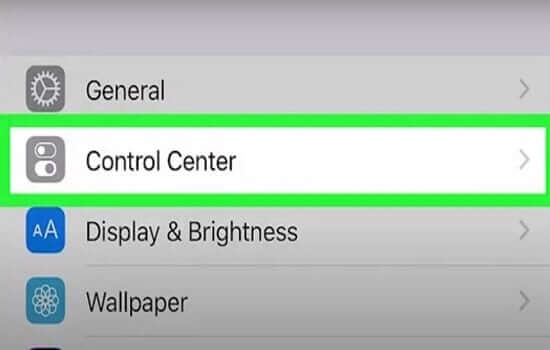
- انقر فوق "تخصيص عناصر التحكم" واختر إضافة "تسجيل الشاشة" إلى قائمة عناصر التحكم النشطة.
- يحتاج المستخدم الآن إلى التوجه نحو "مركز التحكم" ويحتاج إلى الضغط لفترة طويلة على زر التسجيل لبدء وظيفة التسجيل.
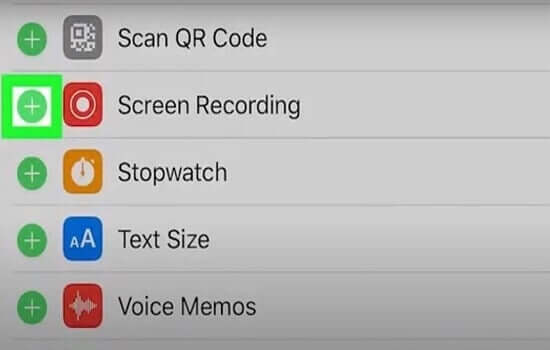
- الآن سيتعين على المستخدم التحرك نحو تطبيق WhatsApp وإجراء مكالمة فيديو مع مستخدم معين من خلال النقر على أيقونة إجراء مكالمة فيديو.
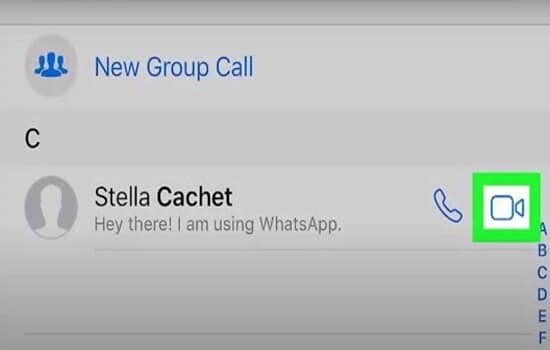
- سيستمر تسجيل المكالمة في الخلفية. لكن يحتاج المستخدم إلى التأكد من تمكين الميكروفون ورفع مستوى صوت المكالمة بحيث يكون تسجيل الصوت واضحًا ومناسبًا من كلا الجانبين.
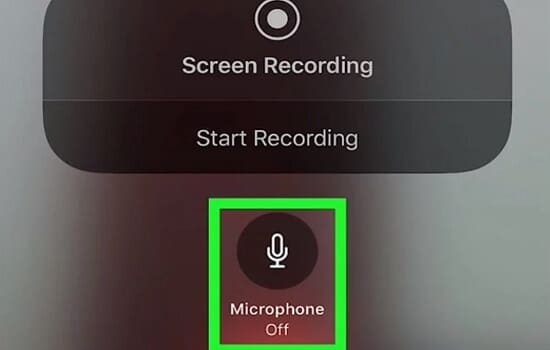
- بعد الانتهاء من مكالمة الفيديو وفصلها ، يحتاج المستخدم إلى النقر فوق رمز إيقاف التسجيل وسيتم حفظ تسجيل مكالمة الفيديو في الجهاز افتراضيًا.
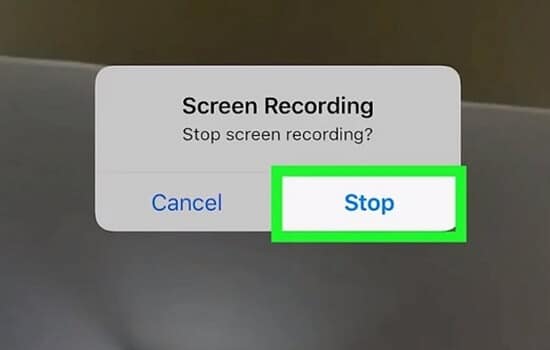
أحد التطورات الحيوية في التطبيق هو تقديم WhatsApp web ، وقد تم تخصيص هذا التطبيق المحدد لأولئك الأشخاص الذين يتمثل دافعهم الأساسي في إدارة أعمالهم عبر الإنترنت بالمناورة المناسبة. كانت ميزة مكالمات الفيديو / الصوت على WhatsApp هي أيضًا أكبر تحديث للتطبيق ، مما أحدث ثورة في طريقة اتصال الأشخاص. يؤدي تقديم ميزة مكالمات الفيديو / الصوت عبر WhatsApp إلى جذب النسبة المئوية القصوى للمستخدمين نحو التطبيق.
يفضل الكثير من الأشخاص الآن الاتصال عبر WhatsApp على ميزة الاتصال التقليدية عبر الهاتف ، والسبب الرئيسي وراء هذا التفضيل هو وضوح أفضل للصوت من خلال التطبيق ويمكن للمستخدمين إجراء مكالمات مجانية في أي مكان دون إنفاق فلس واحد. ومع ذلك ، هناك بعض أوجه عدم اليقين بشأن التطبيق ، فلا يمكنك تسجيل مكالمات الصوت / الفيديو على WhatsApp ، وهو ما يمثل انتكاسة لكثير من المستخدمين.
ولكن بفضل خدعة معينة بمساعدة هؤلاء ، يمكن للمستخدم تسجيل مقاطع فيديو WhatsApp بالإضافة إلى المكالمات الصوتية على هاتفه الذكي / هاتفها الذكي دون أي عقبات. على الرغم من وجود العديد من الطرق التي يمكن للمستخدم من خلالها تسجيل مكالمات فيديو WhatsApp ، مثل استخدام تطبيق تابع لجهة خارجية.
سنتحدث اليوم عن عملية تسجيل مكالمات فيديو WhatsApp على أجهزة IOS. على الرغم من عدم وجود ميزة مناسبة في التطبيق تتيح للمستخدم تسجيل الفيديو من خلال التطبيق ، يمكننا تجربة بعض أسهل الطرق الأخرى لتسجيل مكالمات الفيديو على أجهزة IOS ، وربما تأتي هذه الأساليب مع بعض أوجه القصور وتعتمد على الجهاز وكذلك إصدارات IOS.
لذا ، دعنا نتعرف على طريقة تحقيق ذلك على أجهزة iOS. للعلم ، يمكن لأجهزة IOS التي تعمل بأعلى أو على IOS11 استخدام مسجل الشاشة المدمج من Apple لتسجيل مكالمات فيديو WhatsApp.
كلمات أخيرة
هذه هي الطريقة الأساسية والأسهل لتسجيل مكالمات فيديو WhatsApp على أجهزة IOS حيث لا يحتاج المستخدم إلى تطبيق تابع لجهة خارجية. في الخلاصة يمكننا القول أن هذه الطريقة هي الأسهل لأن تطبيق WhatsApp لا يوفر طريقة معينة لتسجيل مكالمة فيديو من خلال التطبيق.
من خلال وظيفة التسجيل المدمجة بالجهاز ، يمكن للمستخدم تسجيل الفيديو ، وكذلك المكالمات الصوتية على أجهزتهم بسهولة. هذه هي جميع المعلومات التي لدينا بخصوص "تسجيل مكالمات فيديو WhatsApp على أجهزة IOS" في الوقت الحالي ، لمزيد من التحديثات ، ابق على اتصال معنا.





![How To Use WhatsApp Web In Laptop [Official Way]](https://latestmodapks.com/wp-content/uploads/2022/04/1_How-To-Use-WhatsApp-Web-In-Laptop-300x191.jpg)
![How To Use Two WhatsApp In One Phone [2 Methods]](https://latestmodapks.com/wp-content/uploads/2022/04/1_How-To-Use-Two-WhatsApp-In-One-Phone-300x191.jpg)